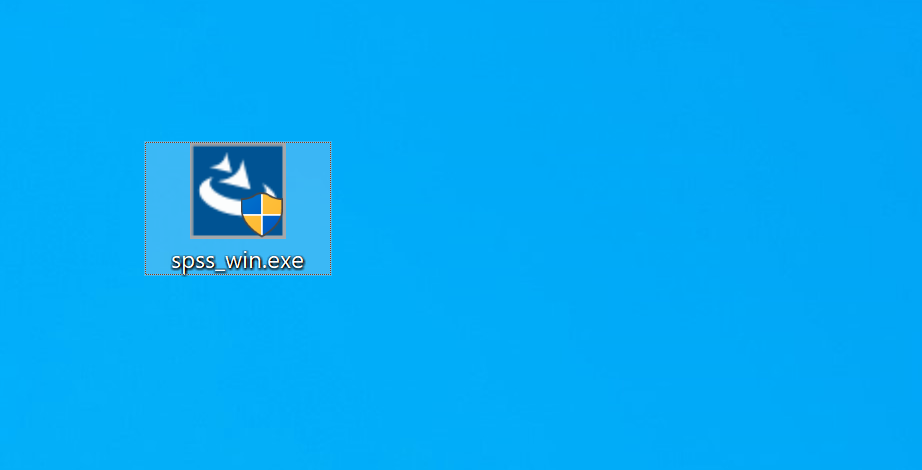SPSS
Le serveur de licence lic-spss.unil.ch est accessible depuis le réseau UNIL. Si vous êtes hors du campus UNIL, une connexion au VPN est nécessaire pour utiliser ce serveur.
Compatibilité et disponibilité
 |
 |
 |
|
 |
 |
Installation
Windows
-
Prérequis: disposer du lien vers le logiciel fourni par mail suite à une demande via notre service de distribution de logiciels
-
Télécharger le fichier spss_win.zip et le décompresser.
- Cliquer sur Oui
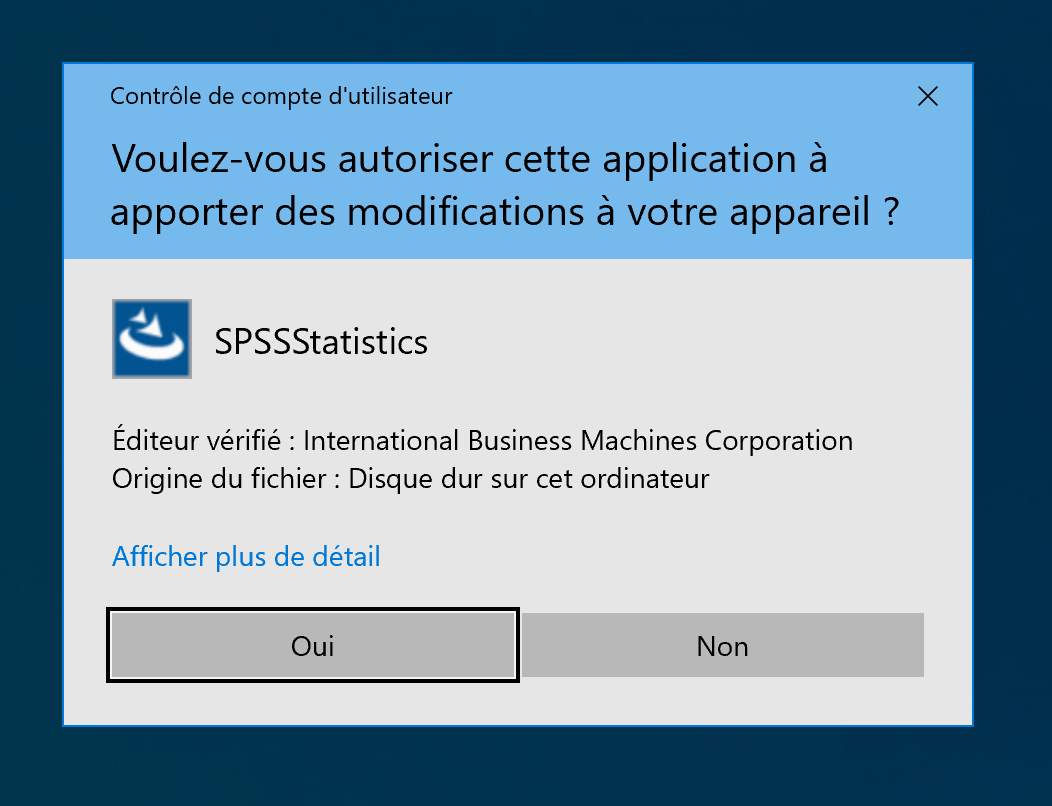
- Cliquer sur Suivant
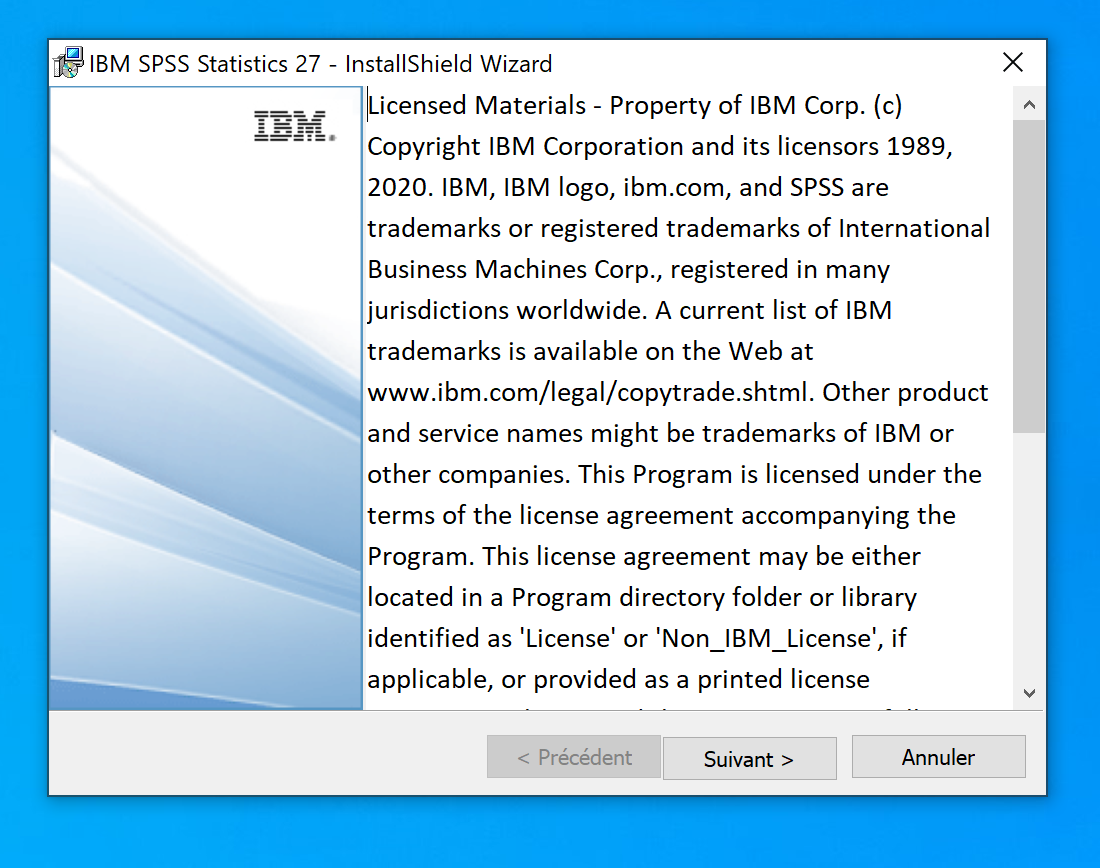
- Cliquer sur Suivant
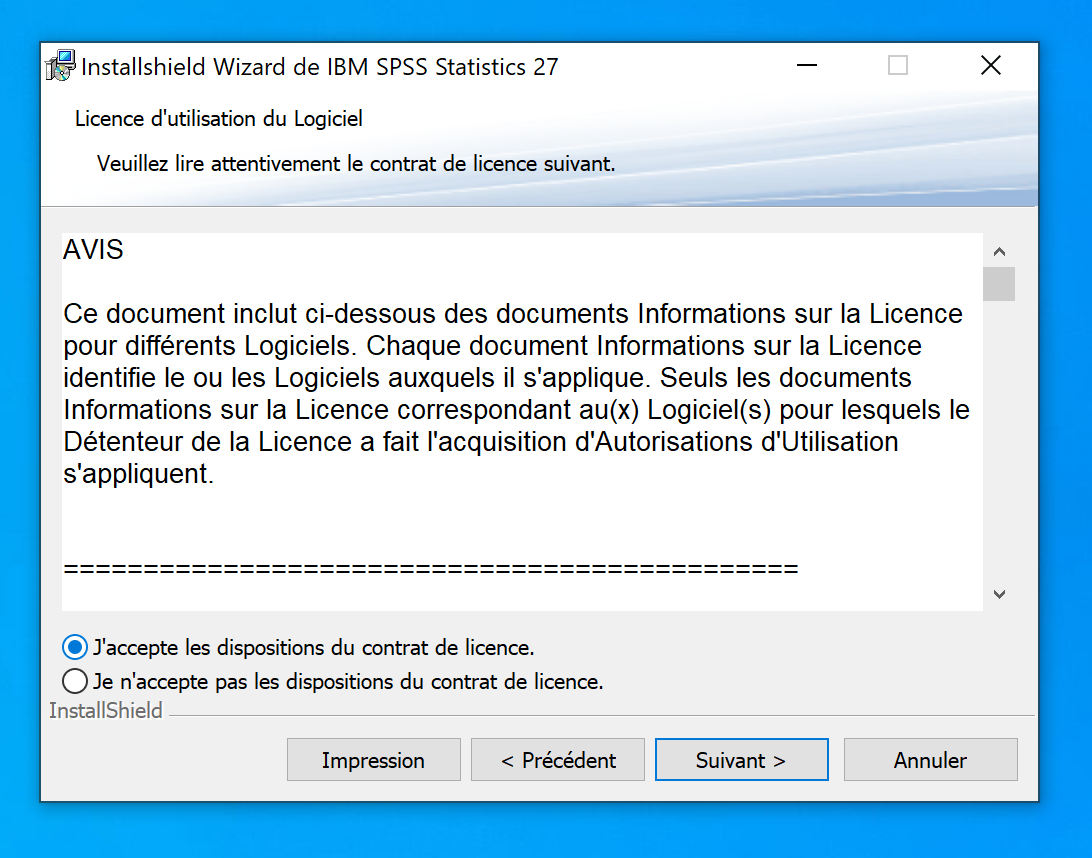
- Cliquer sur Suivant
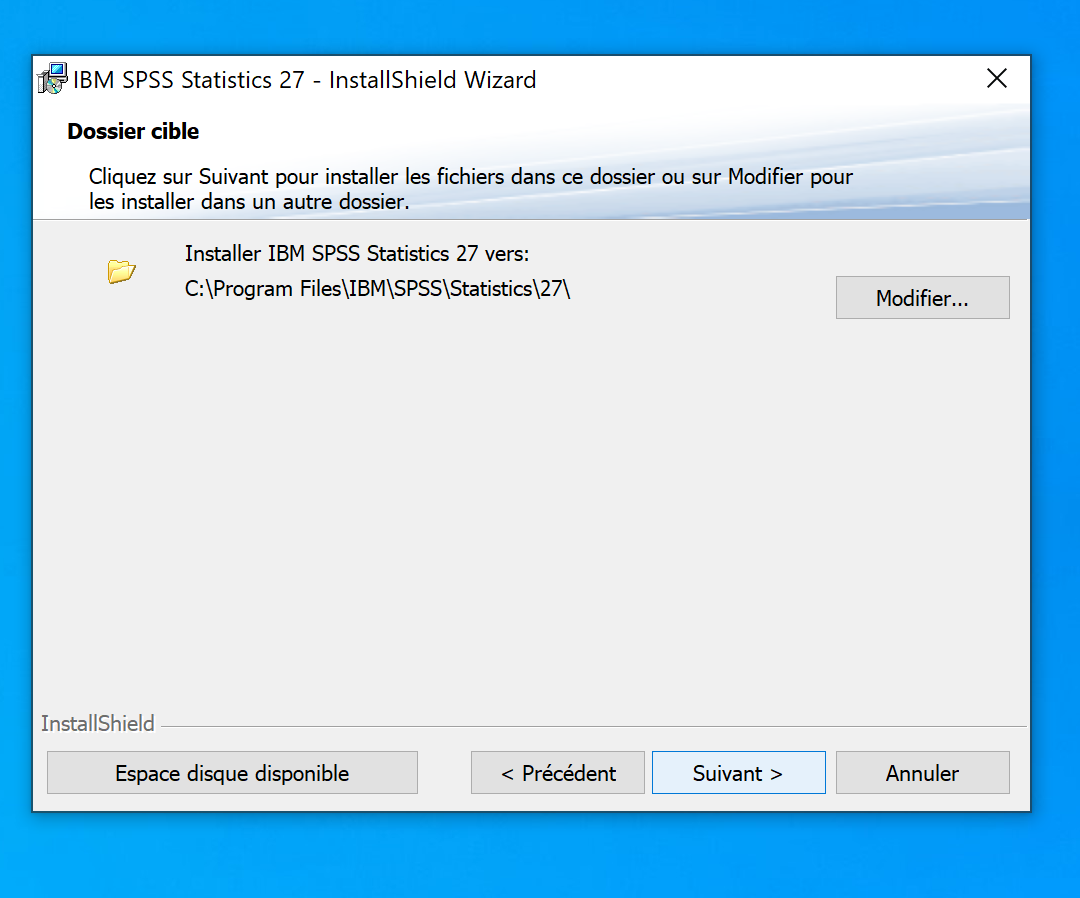
- Cliquer sur Installer
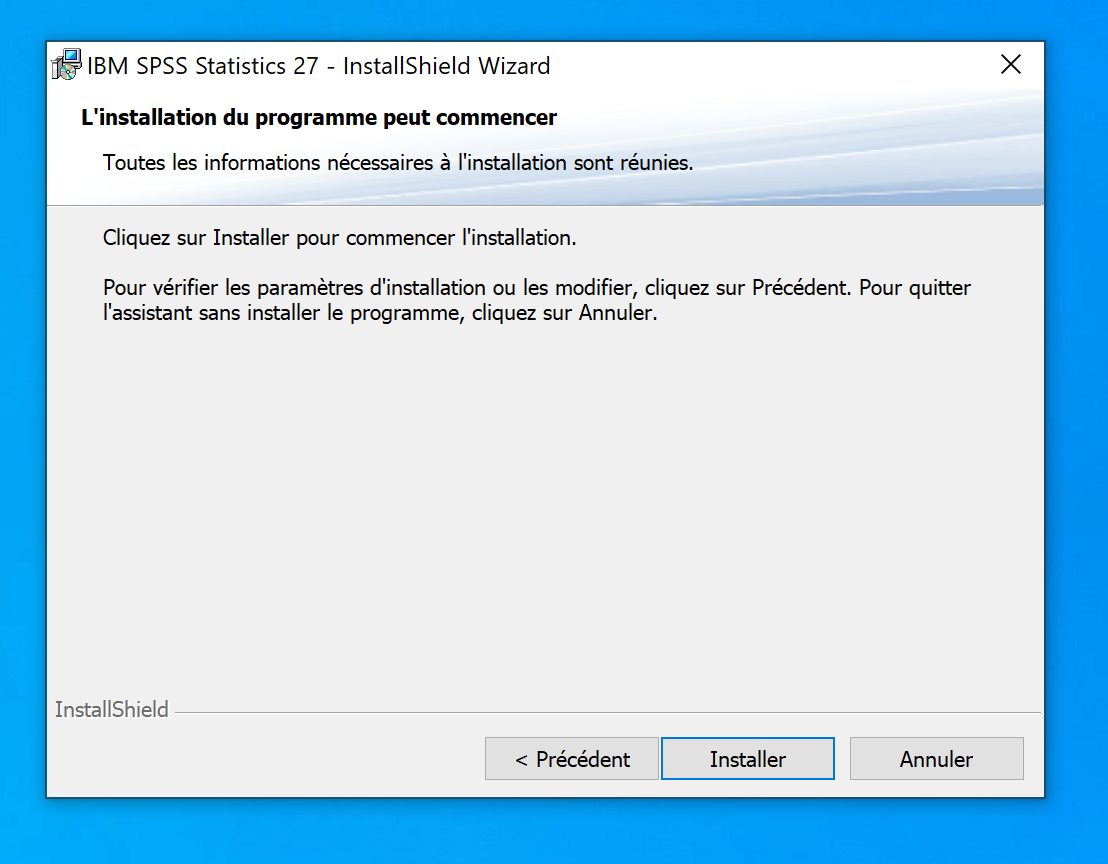
- Cliquer sur Ouvrir le gestionnaire de licences
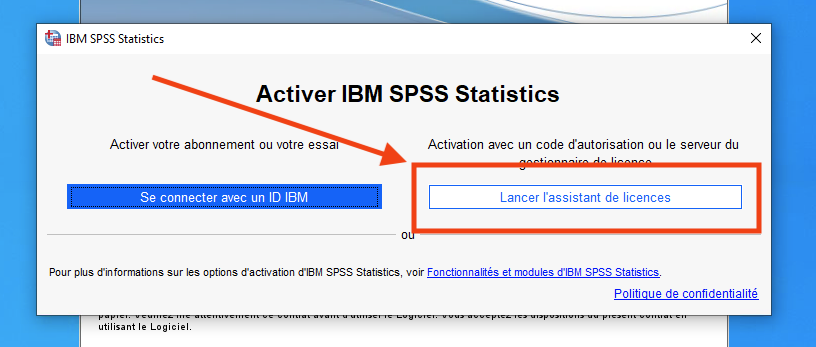
- Utiliser le gestionnaire de licence pour saisir sa licence SPSS
Mac
-
Prérequis: disposer du lien vers le logiciel fourni par mail suite à une demande via notre service de distribution de logiciels
-
Télécharger le fichier spss_mac.dmg
- Ouvrir l'image disque
- Lancer l'installation en double-cliquant le fichier .pkg
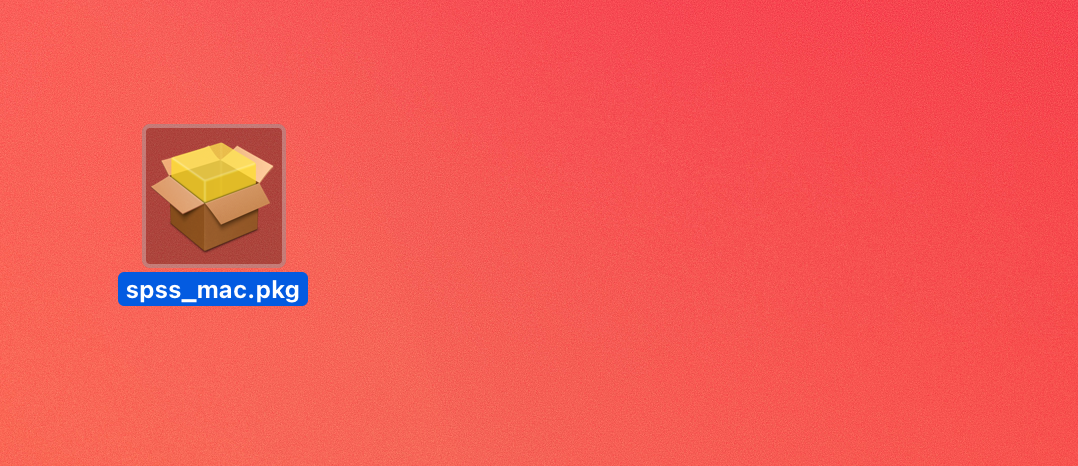
- Cliquer sur Continuer
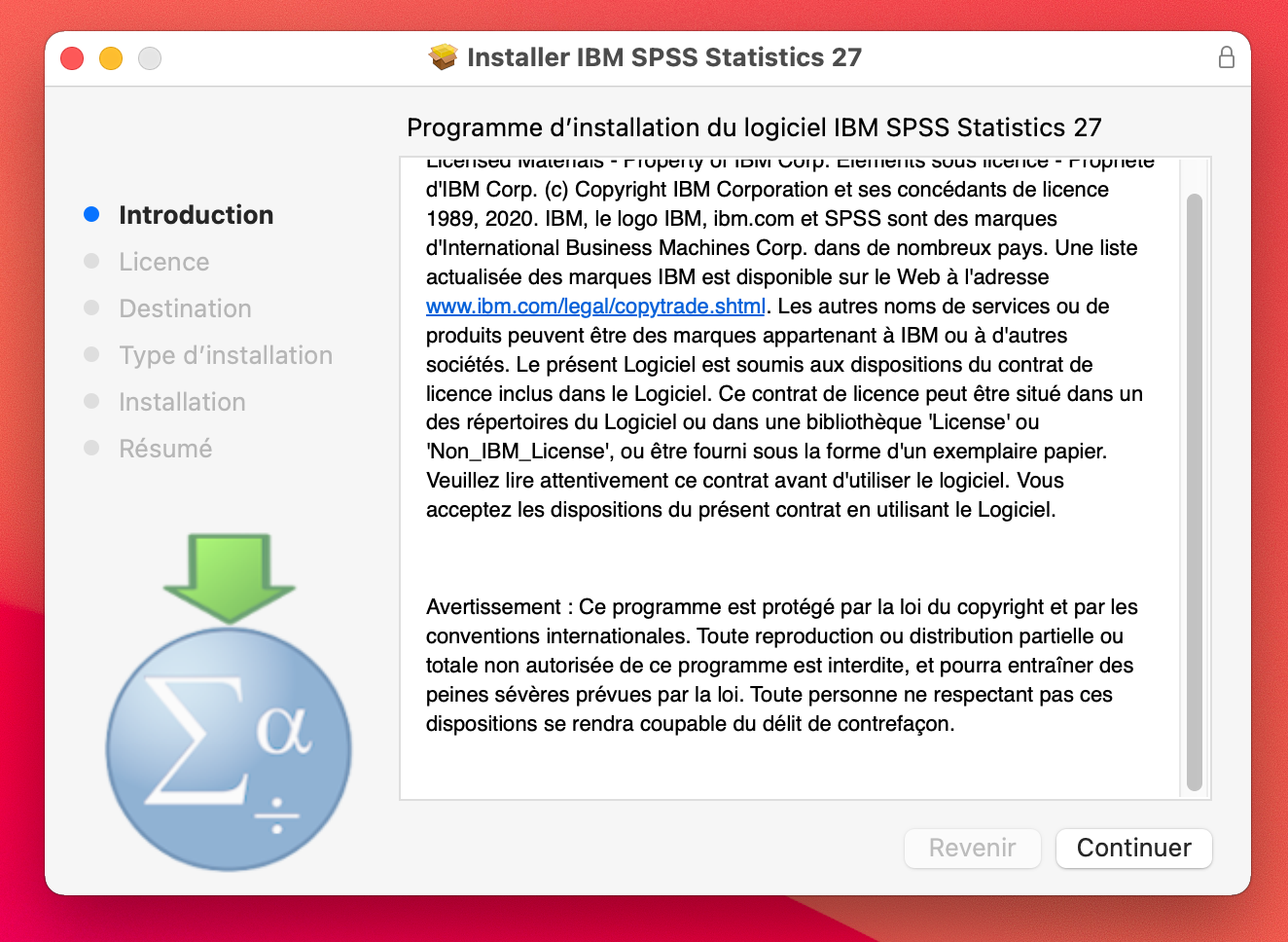
- Cliquer sur Continuer
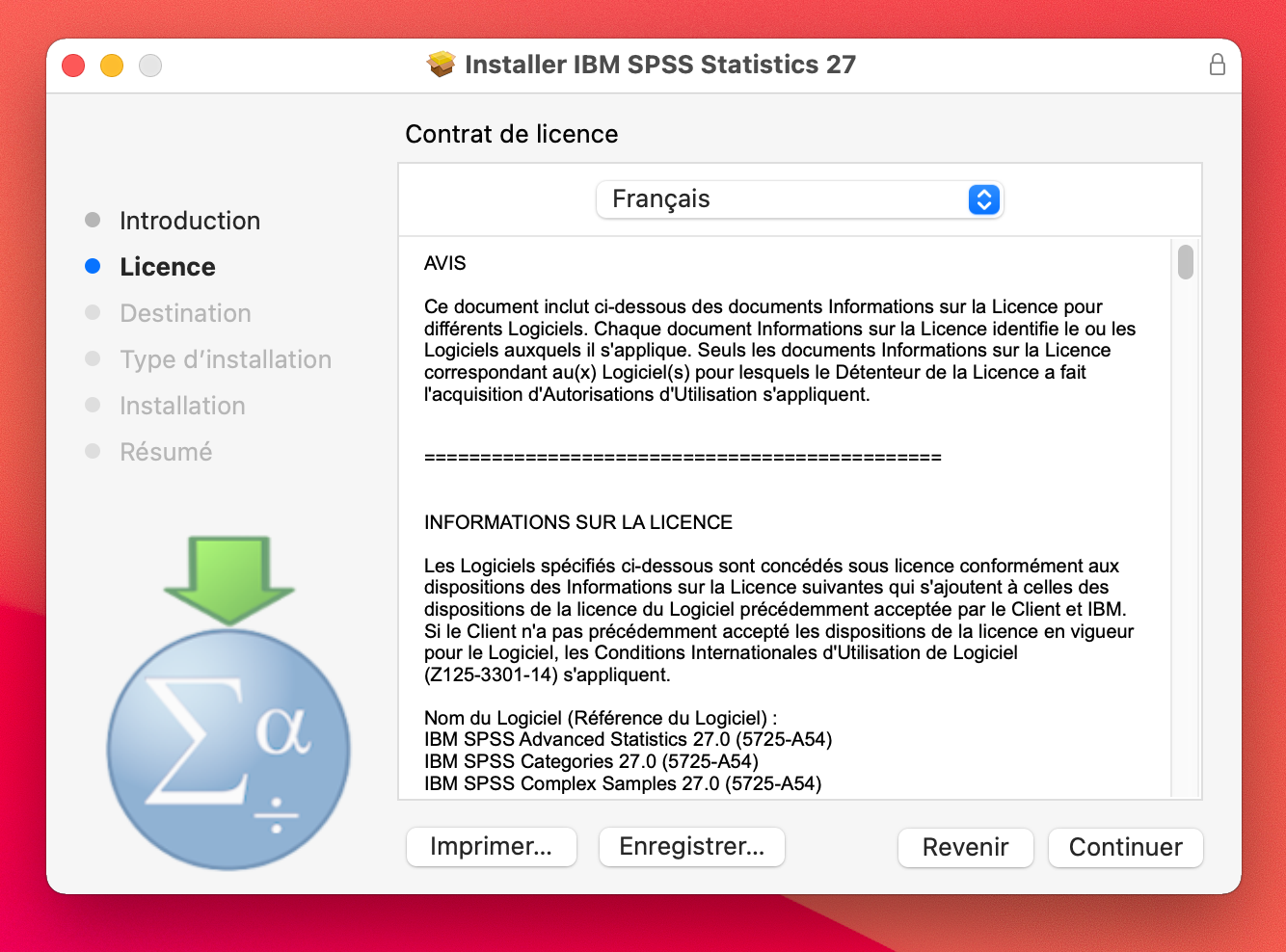
- Cliquer sur Accepter

- Cliquer sur Continuer
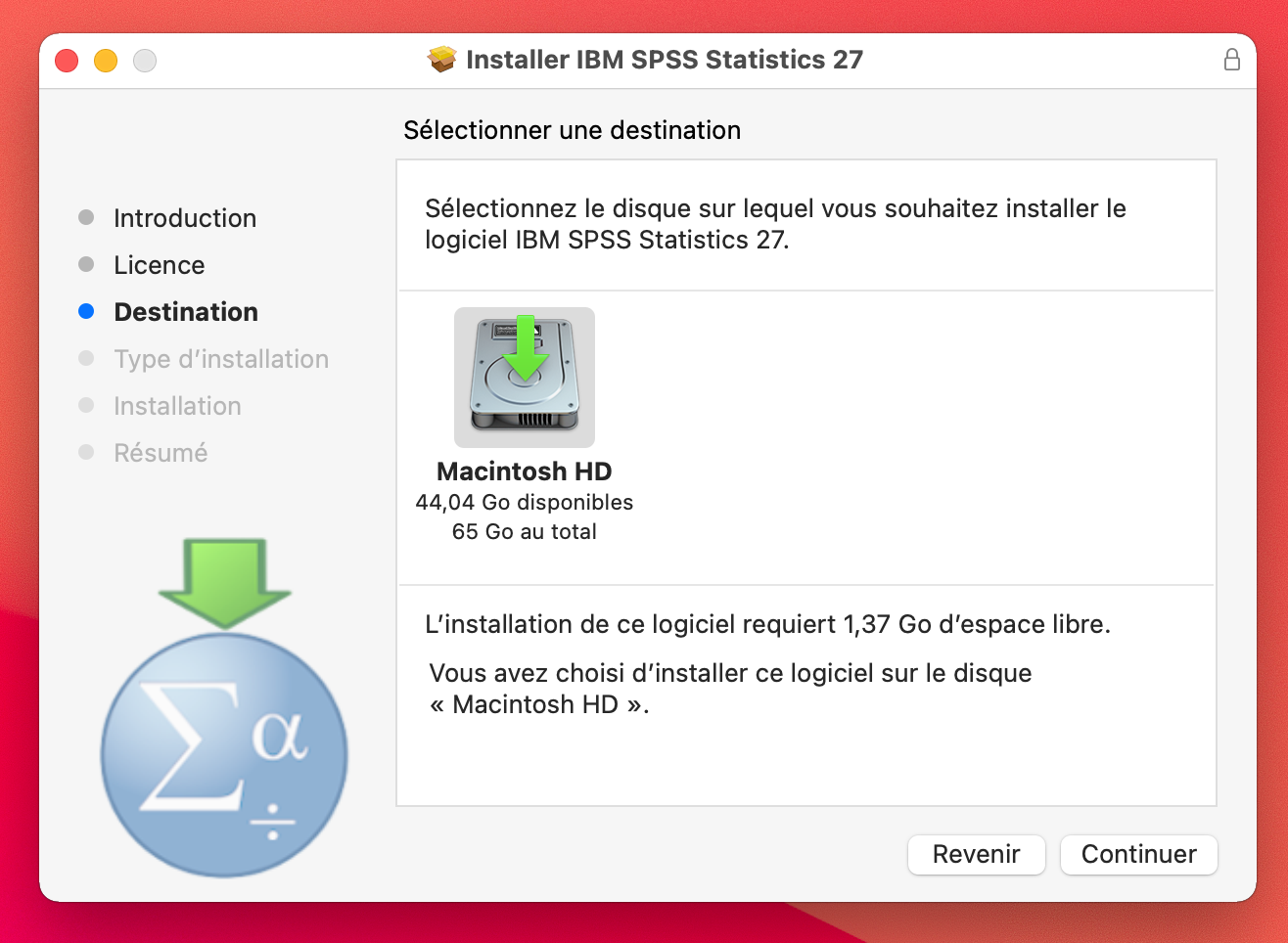
- Cliquer sur Installer
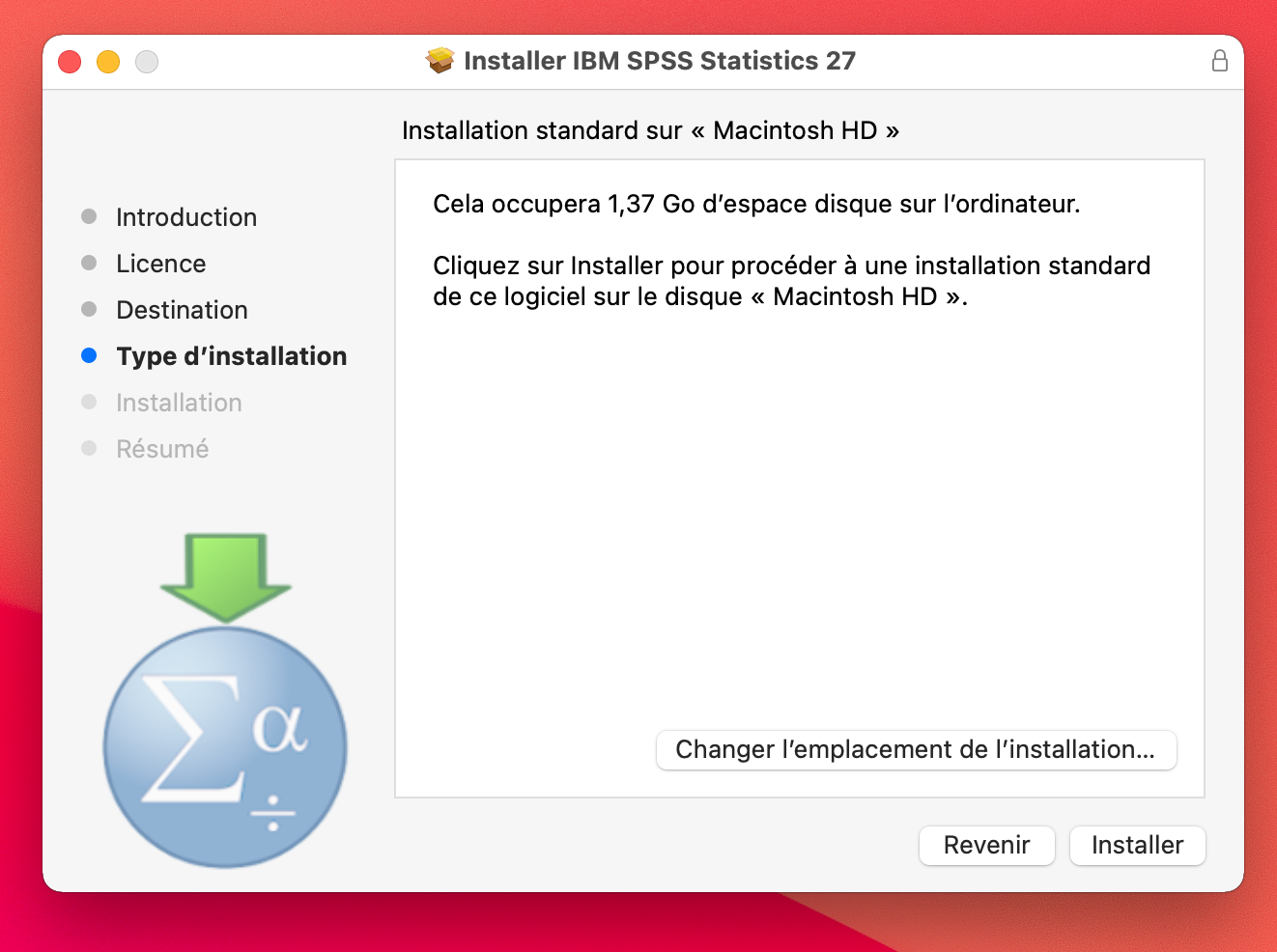
- Entrer le mot de passe administrateur de l'ordinateur
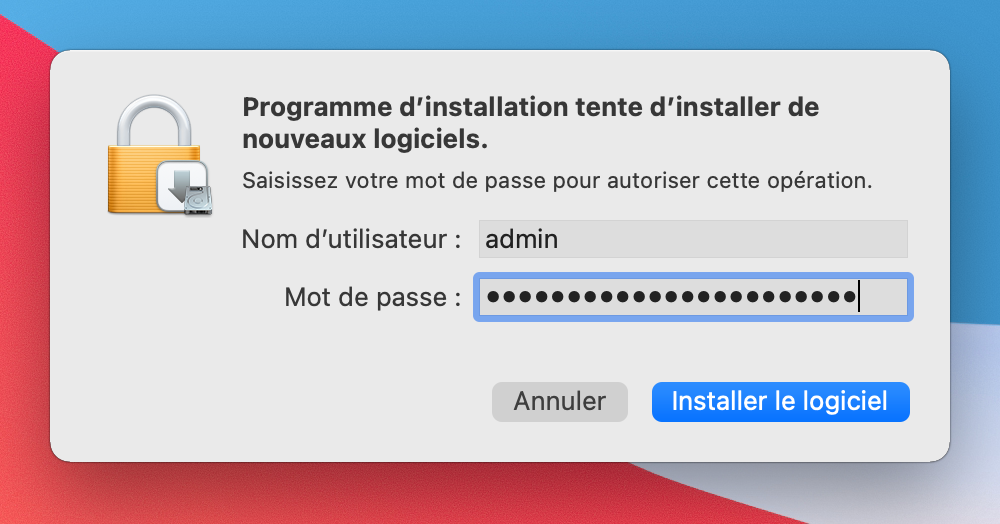
- Ouvrir le gestionnaire de licences
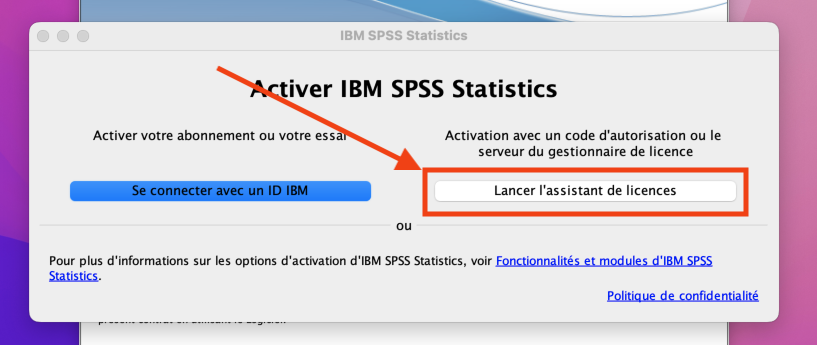
- Utiliser le gestionnaire de licence pour saisir sa licence SPSS
Linux
IBM a cessé le développement de SPSS pour Linux à partir de la version 28.
Informations logiciel
Eligibilité
- Etudiant·e·s UNIL, Employé·e·s UNIL et des institutions partenaires officielles.
Coût du logiciel
- Payé par la Direction de l'Université de Lausanne.
Prix pour le service / faculté
- Gratuit
Dispositions légales
- 35 Licences flottantes permettant à toute personne éligible de l'utiliser sur un ordinateur dans le cadre académique.
Cours
- Le Ci ne propose pas de cours pour ce logiciel
Support
- best effort (help desk uniquement)
FAQ
Entrer une clé de licence
- Choisir l'option "Licence simultanée"
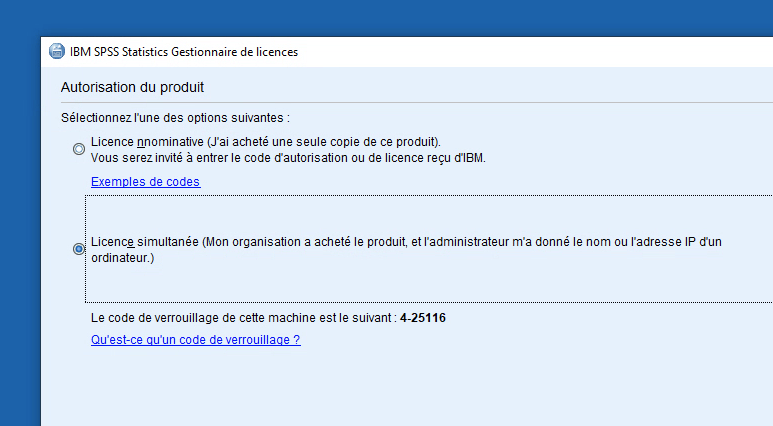
- Saisir le nom du serveur de licence: lic-spss.unil.ch et cliquer sur Suivant
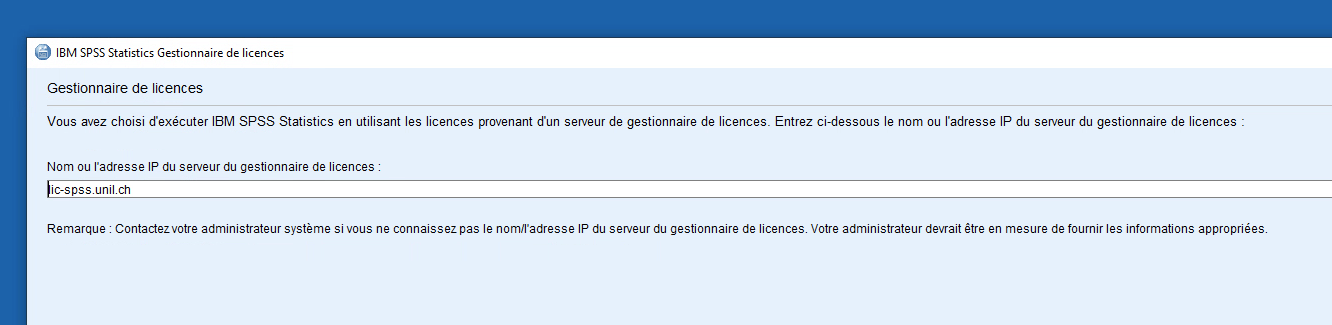
- Cliquer sur Terminer
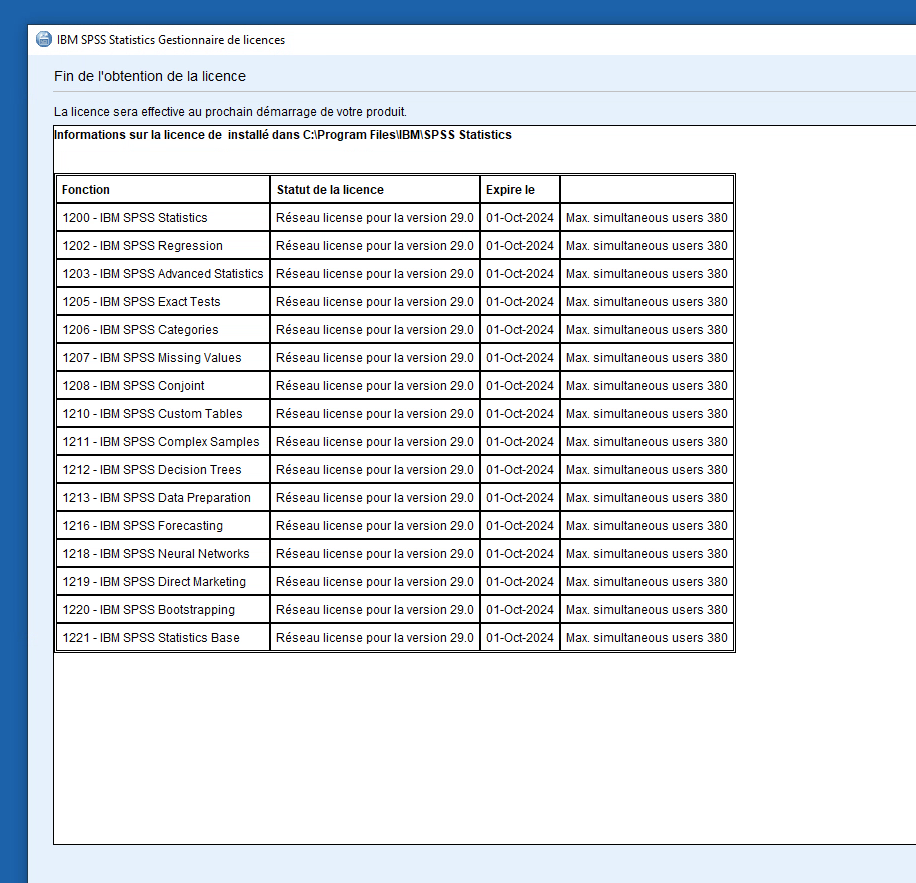
J'ai besoin d'une licence personnelle
Cette option est désormais payante, et réservée au personnel de l'UNIL.
Pour acquérir une licence personnelle, on trouve le formulaire de commande en suivant le lien "Formulaires de la Centrale d'achats et Directives internes de l'Unil" sur la page d'accès du service "achats informatiques institutionnels". Sur cette même page, on peut accéder au catalogue de notre centrale d'achats, qui référence la licence SPSS (chercher IBM).
SPSS29 sur macOS 14 (Sonoma)
La version 29.0.2.0, distribuée sur notre portail de distribution de logiciels depuis le 30 janvier 2024, est compatible avec macOS 14 (Sonoma).
SPSS28 sur macOS 14 (Sonoma)
IBM a publié en octobre 2023 un correctif pour faire démarrer SPSS 29 sur macOS 14 (Sonoma). Pour appliquer ce correctif, il faut installer un premier correctif, puis remplacer manuellement un fichier dans l'application. Marche à suivre:
- Fermer le logiciel SPSS (s'il y a un petit point sous l'icône SPSS dans la barre des tâches, il n'est pas fermé, donc faire clic-droit -> "Quitter")
- Télécharger les deux fichiers 28.0.1.0 et 28.0.1.1 disponibles en suivant ce lien.
- Installer, si cela n'a pas déjà été fait, la version 28.0.1.0 en utilisant le fichier finissant en ".pkg" téléchargé à l'étape précédente (double-clic sur ce fichier, puis suivre les instructions)
- Se rendre dans le dossier "Applications" et trouver le dossier "IBM SPSS Statistics"
- Faire un clic-droit sur "SPSS Statistics" et cliquer sur "Afficher le contenu du paquet"
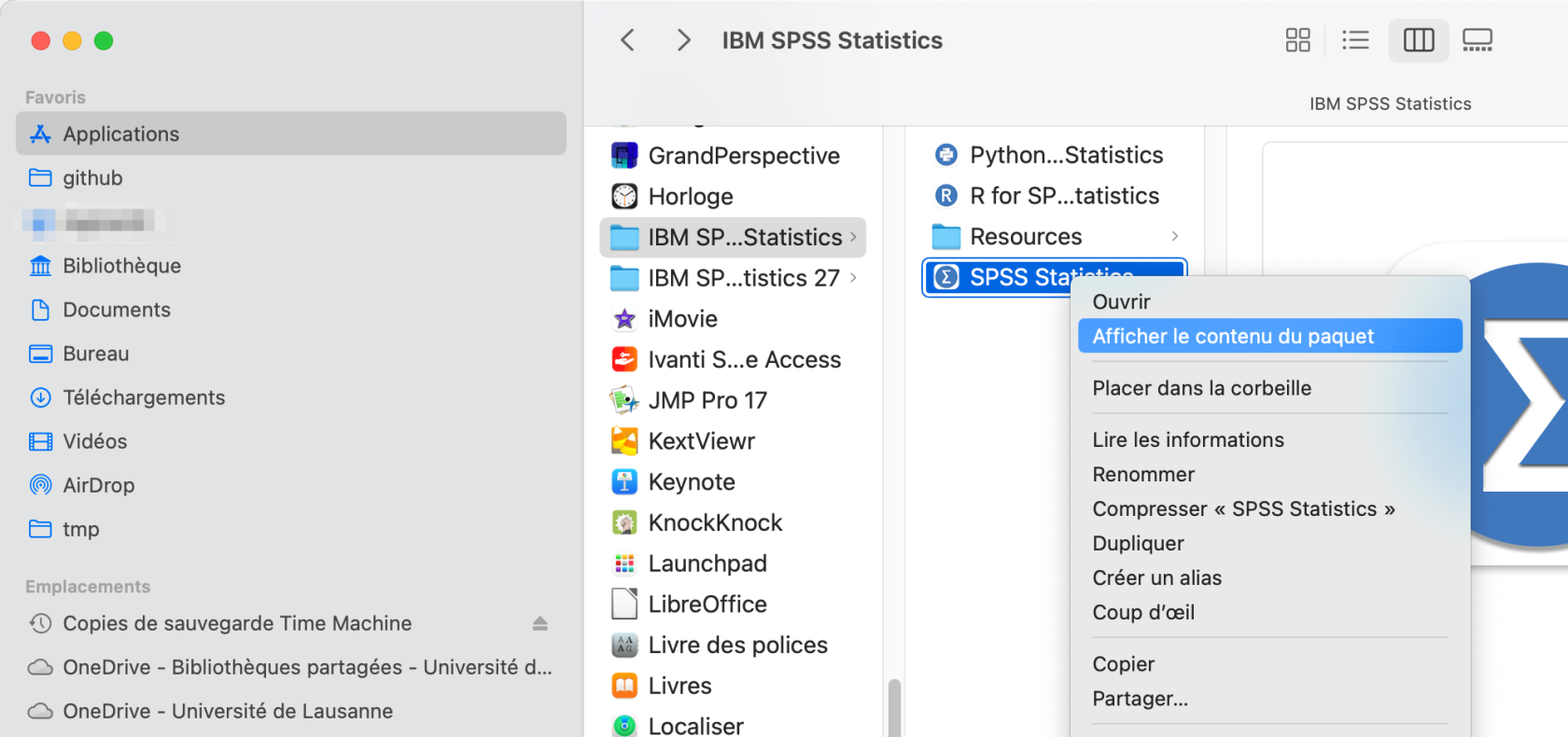
- Se rendre dans "Contents" > "lib" et localiser le fichier "libplatdep.dylib" s'il existe. En faire une copie sur le bureau au cas où. S'il n'existe pas, ne pas s'en préoccuper et passer à l'étape suivante.
- Ouvrir le fichier ".zip" téléchargé précédemment et y repérer le fichier "libplatdep.dylib". Copier ce fichier puis le coller dans le dossier du point 6. On peut écraser le fichier déjà existant, puisqu'il a été sauvegardé sur le bureau. Le mot de passe de session sera peut-être demandé.
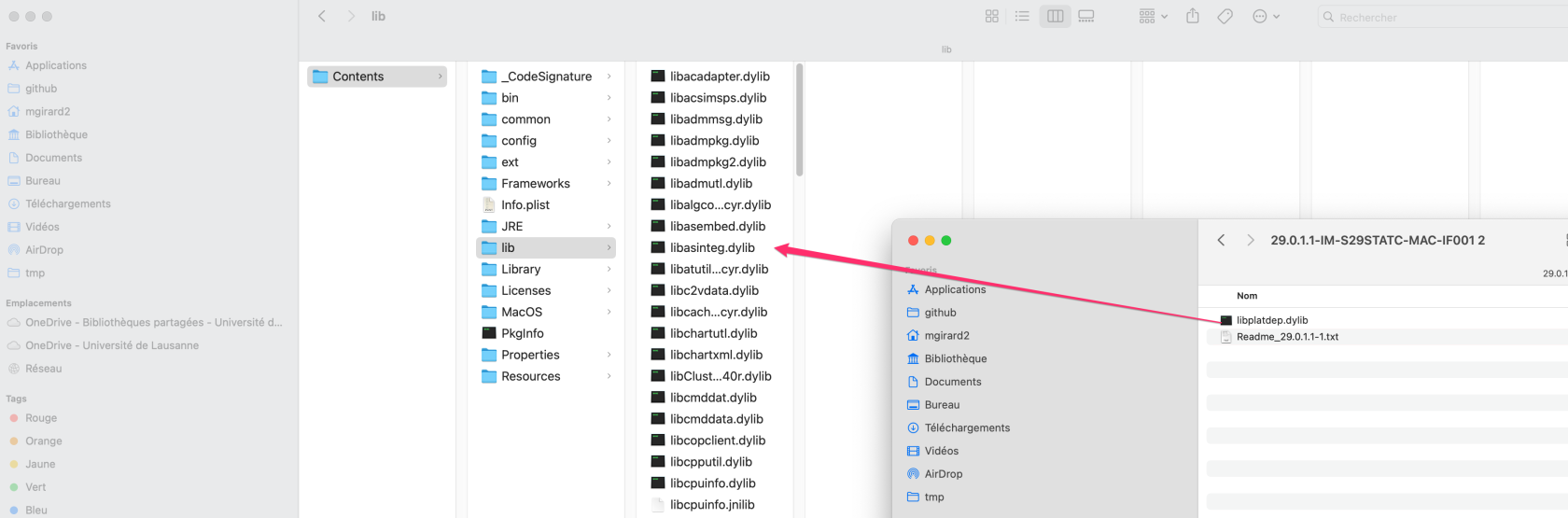
- Une fois le fichier copié, lancer SPSS 28, qui devrait désormais démarrer. En cas de souci, passer à SPSS29